
Beberapa hari yang lalu, di situs web resmi Microsoft, informasi muncul pada fakta bahwa salinan cadangan otomatis dari salinan registri di folder REGBACK dinonaktifkan untuk menghemat ruang pada disk (aneh, karena mereka tidak begitu banyak), tetapi itu dimungkinkan untuk mengaktifkannya.
Aktifkan Buat cadangan registri di folder C: \ Windows \ System32 \ Config \ Regback
Untuk mengaktifkan kembali cadangan penghematan otomatis dari registri Windows 10, yang mungkin sangat berguna, lakukan langkah-langkah berikut:
- Tekan tombol Win + R, masukkan regedit dan tekan ENTER - Editor registri terbuka.
- Dalam Editor Registri, buka SectiHKey_Local_Machine \ System \ CurrentControlSet \ Control \ CurrentControlSet \ Control \ Session Manager \ Configuration Manager
- Di panel kanan editor registri, klik kanan dan pilih "Buat" - "Parameter Dword (32 bit)", bahkan jika Anda menginstal Windows 10 x64 dan tentukan nama EnablePeriodicbackup untuk parameter ini.
- Klik dua kali pada parameter yang baru dibuat dan atur nilai 1 untuk itu.
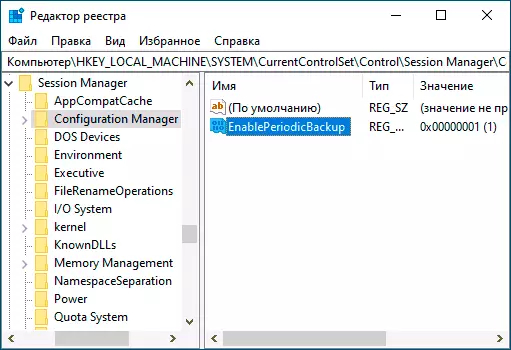
Setelah melakukan perubahan, tutup editor registri dan restart komputer
Dari titik ini, cadangan registri akan dibuat secara otomatis di C: \ Windows \ System32 \ Config \ REGBACK selama downtime komputer (I.E., dengan pemeliharaan sistem otomatis, asalkan Anda tidak menonaktifkannya).
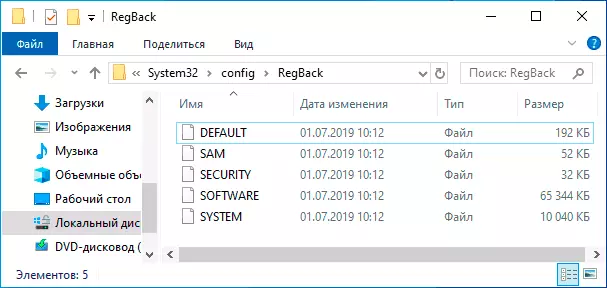
Untuk membuat salinan registri cadangan, tugas Regidlebackup digunakan di bagian Microsoft \ Windows \ Registry dari pustaka Windows 10 Job Scheduler.
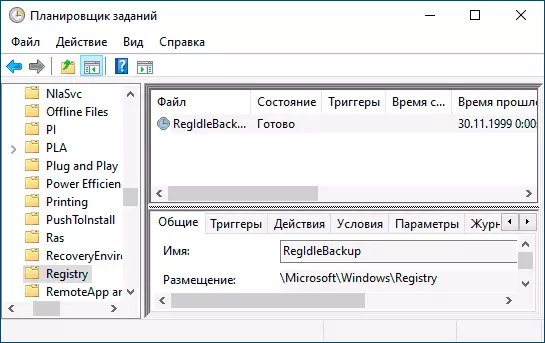
Tugas ini hadir di sana, terlepas dari tindakan Anda, tetapi mulai bekerja secara teratur (termasuk saat memulai secara manual) hanya setelah mengatur parameter Aktifkan Kembali dalam registri.
